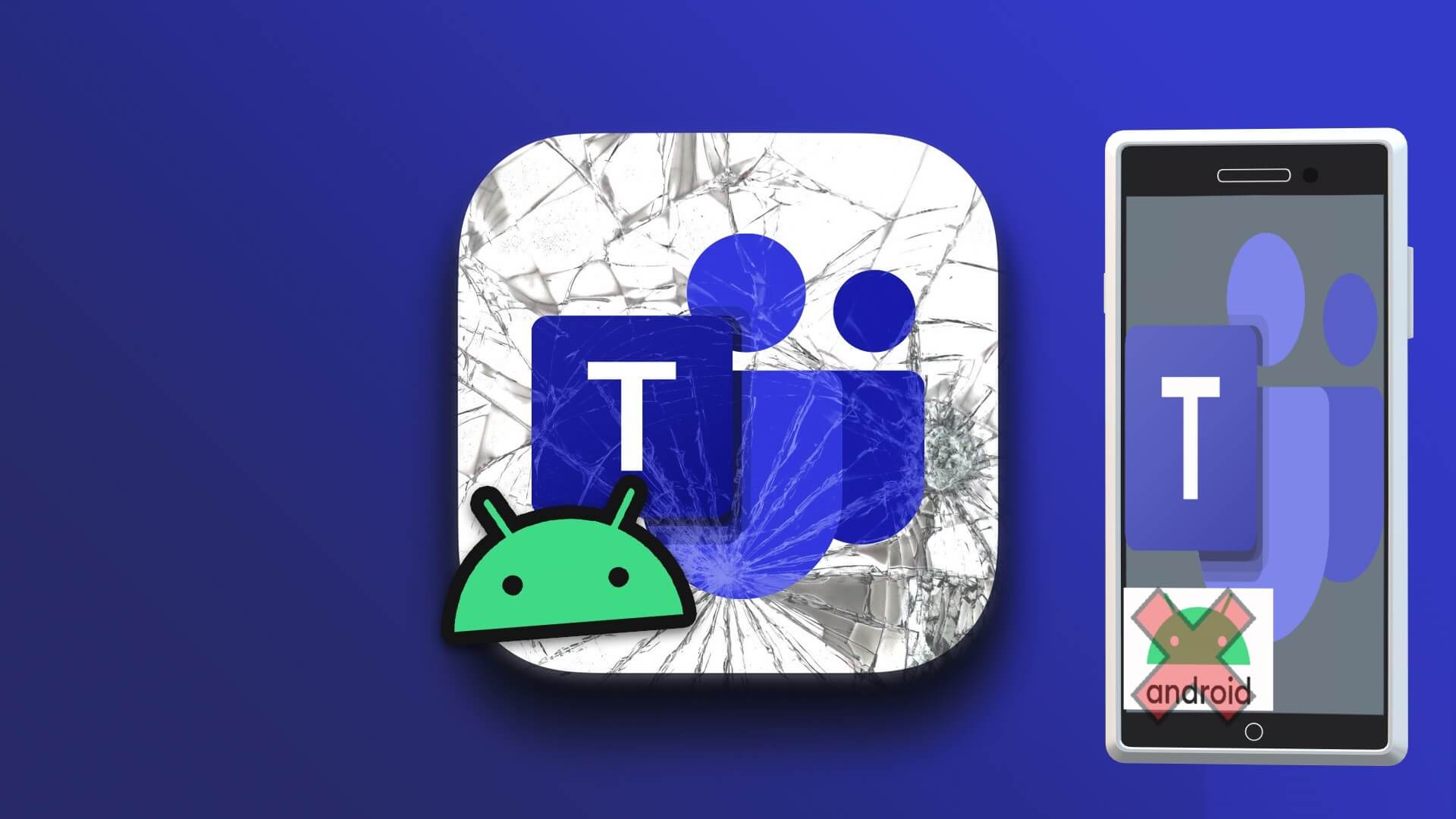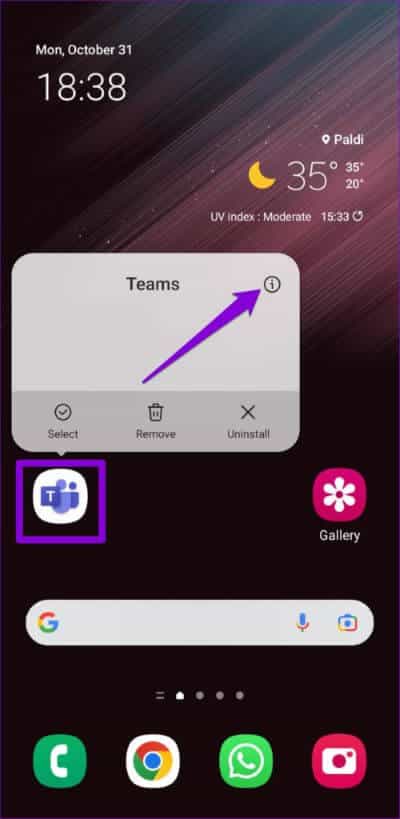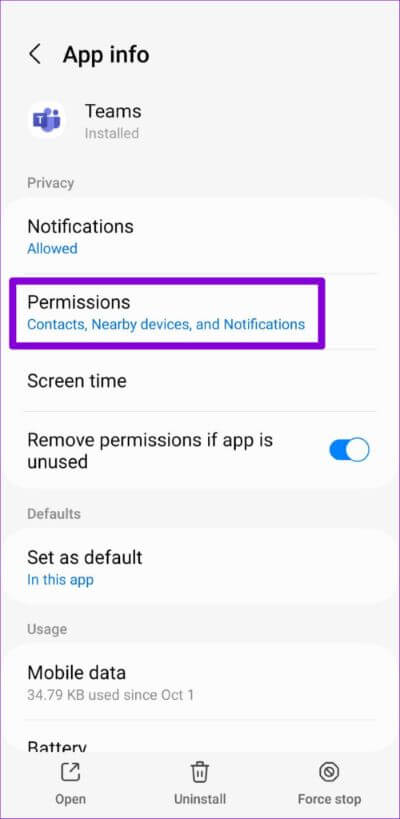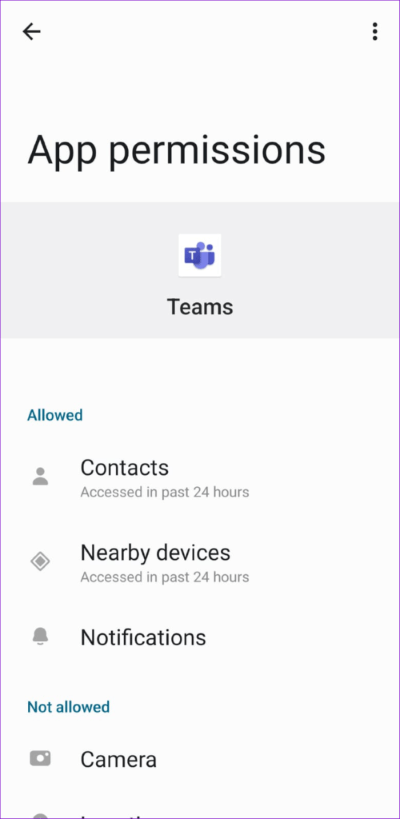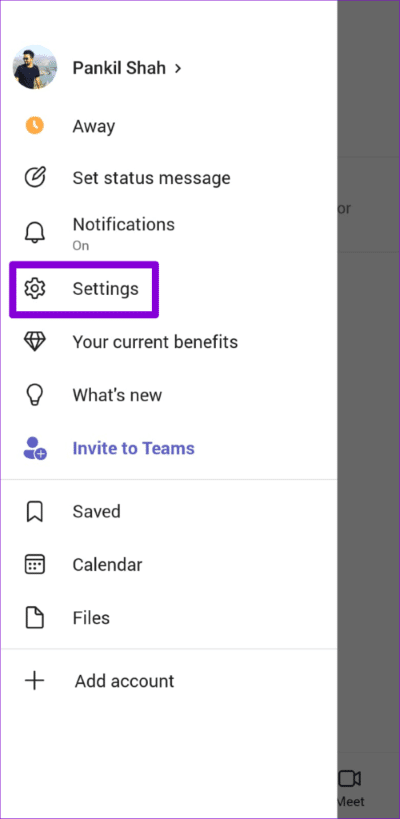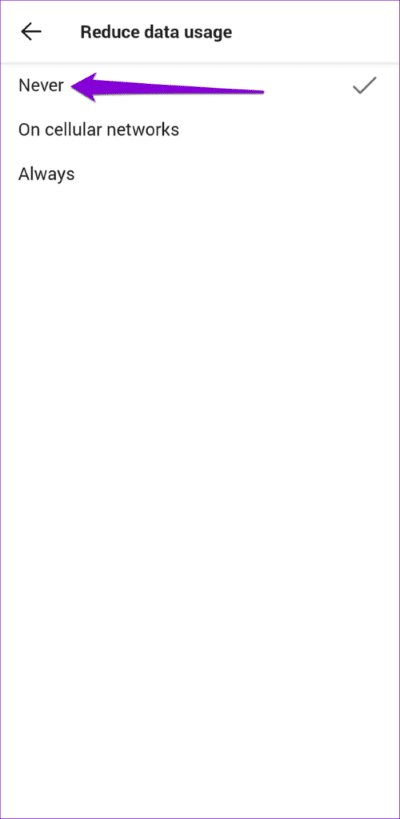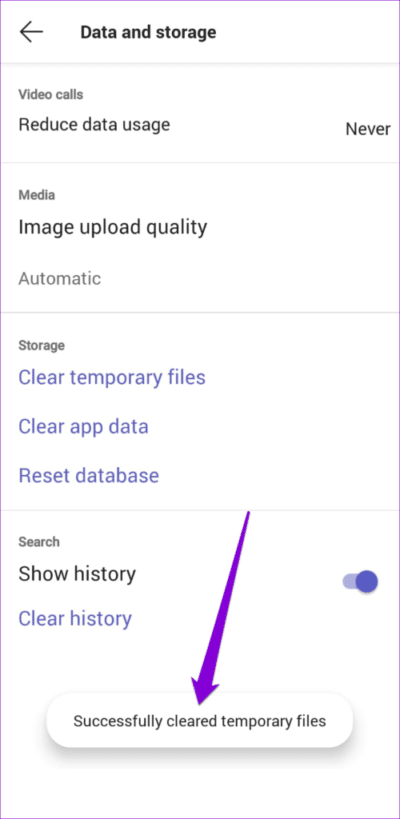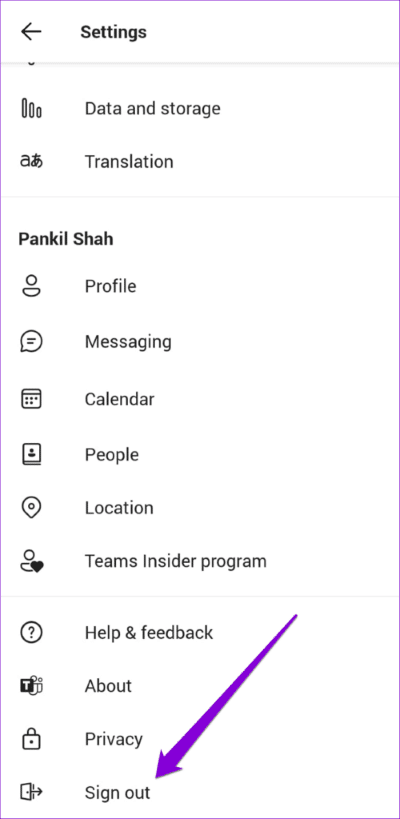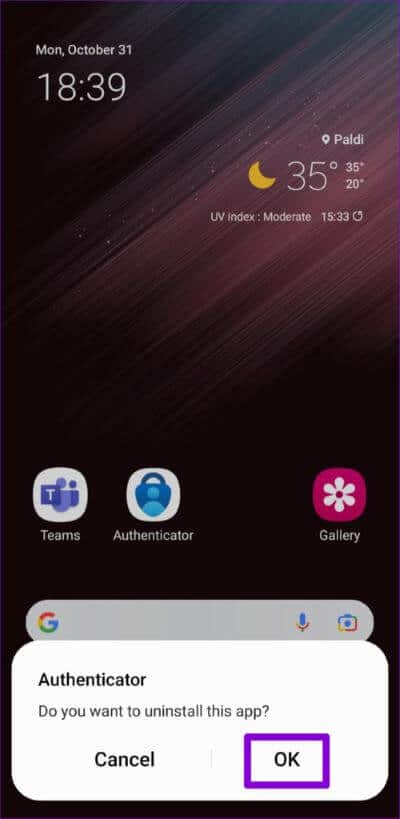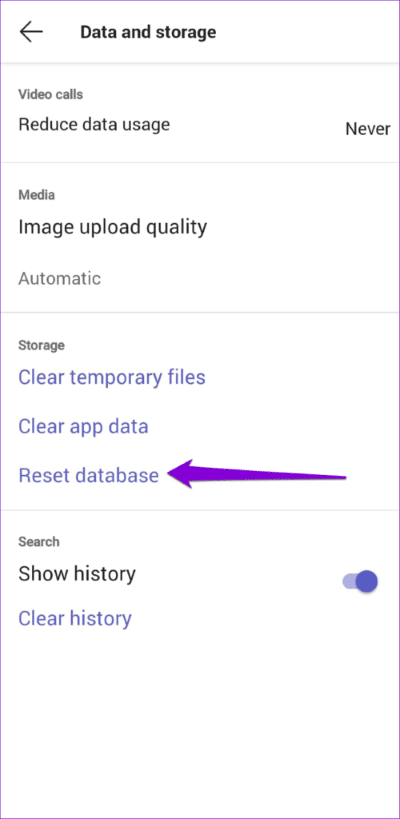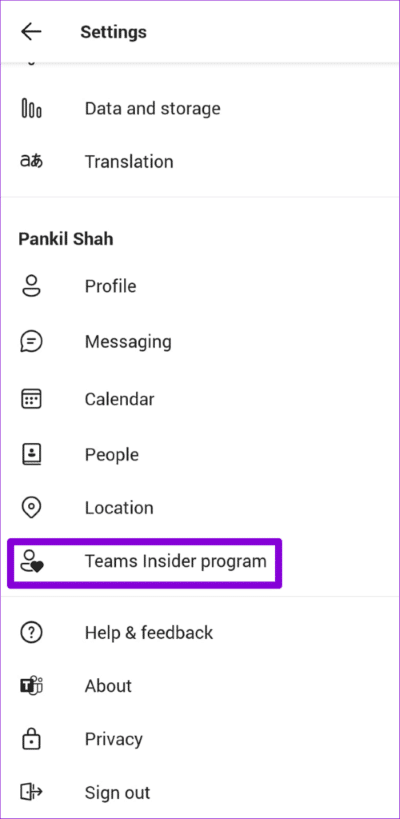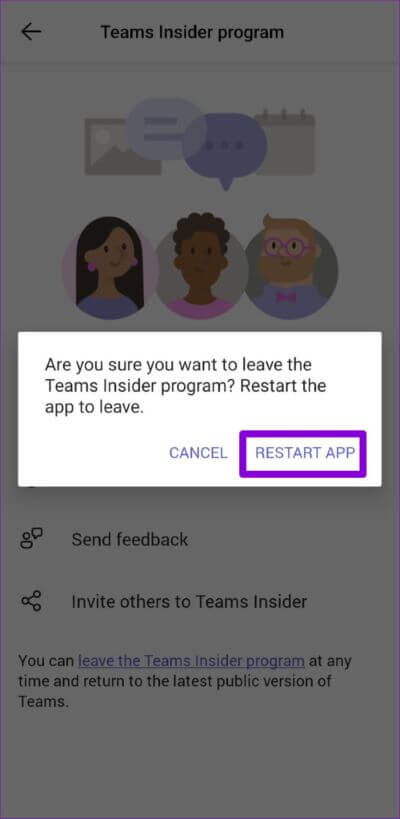Android에서 작동하지 않는 Microsoft Teams 앱을 수정하는 8가지 방법
Microsoft Teams 앱은 데스크톱 및 모바일에서 사용할 수 있습니다. 메시지를 확인하거나 예정된 회의를 확인하기 위해 Android 휴대폰의 Microsoft Teams 앱에 의존하는 것은 자연스러운 일입니다. 그러나 Teams 앱 사용 경험이 영향을 받습니다. Android 기기에서 펠레 직장에서 또는 당신을 방지 로그인에서.
알리다 많은 사용자 Microsoft Teams 앱이 Android 휴대폰에서 작동하지 않는다고 보고했습니다. Teams 앱을 사용하여 모임에 참여하거나 동료와 통신하려면 다음 문제 해결 팁을 따라야 합니다.
1. TEAMS 앱 권한 확인
Microsoft Teams에는 몇 가지가 필요합니다. Android 기기에서 제대로 작동할 수 있는 권한입니다. 카메라 액세스, 연락처 액세스 또는 마이크 액세스 등 이러한 구성 요소가 제대로 작동하려면 앱에 권한이 필요할 수 있습니다. Teams 앱에 대한 권한을 거부하면 일부 기능이 작동하지 않을 수 있습니다.
Teams 앱에 대한 권한을 활성화하려면 다음 단계를 따르세요.
참고: 이 게시물의 스크린샷을 찍기 위해 Samsung Galaxy 휴대폰을 사용했습니다. 제조사와 모델에 따라 전화기의 인터페이스와 옵션이 약간 다를 수 있습니다.
단계1 : 아이콘을 길게 누릅니다. 팀즈 앱 그리고 아이콘을 클릭해주세요 "신청정보" 목록에서.
단계2 : 로 이동 권한.
단계3 : 허용하다 권한이 있는 필요한 모든 구성 요소에.
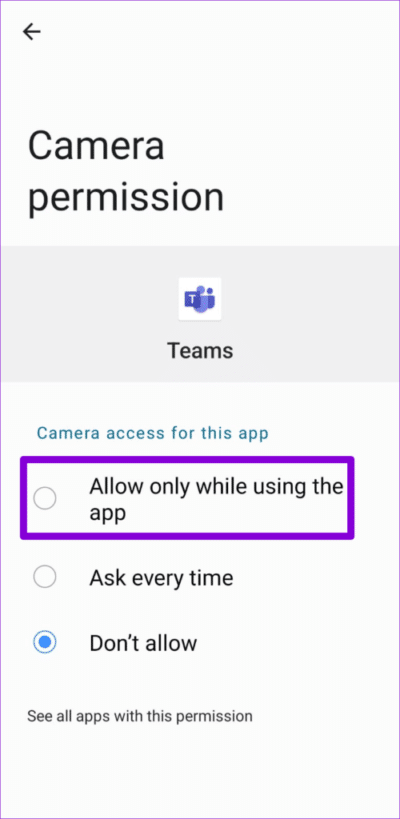
Microsoft Teams를 다시 사용하여 앱이 제대로 작동하는지 확인하세요.
2. 데이터 사용량 줄이기 비활성화
Microsoft Teams에는 화상 통화 및 회의 중에 앱이 사용하는 데이터 양을 제한하는 데이터 저장 기능이 있습니다. 통화에 참석하거나 모바일 데이터에서 앱을 사용해야 하는 경우에 유용합니다. 그러나 통화 중에 연결 문제가 발생하면 이 기능을 비활성화할 수 있습니다.
단계1 : 열다 마이크로소프트 팀즈 앱 그리고 오른쪽 상단 모서리에 있는 프로필 사진을 누릅니다.
단계2 : 퍄퍄퍄 설정.
단계3 : 클릭 데이터 및 스토리지.
단계4 : 클릭 "데이터 사용량 줄이기" 훠궈 스타트 다음 목록에서.
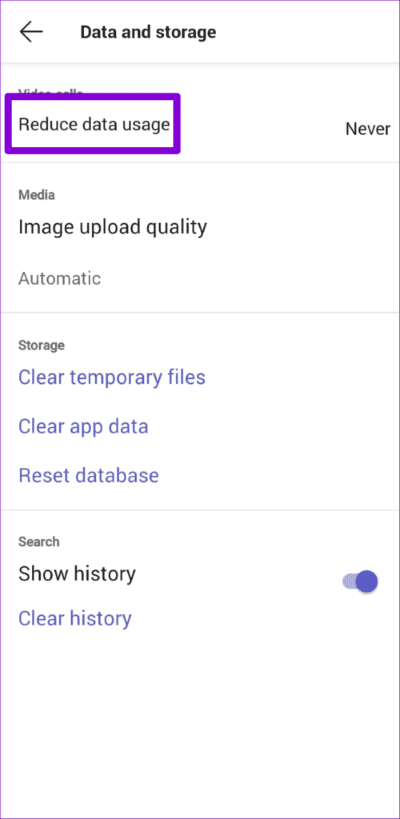
3. Microsoft Teams 애플리케이션에서 임시 파일 지우기
한동안 Teams 앱을 사용했다면 앱에서 꽤 많은 임시 파일을 수집했을 수 있습니다. 이 데이터가 오래되면 때때로 앱이 빠르게 로드되지 않고 성능에 영향을 미칠 수 있습니다. 다행히 Teams 앱에 저장된 이러한 임시 파일은 쉽게 지울 수 있습니다.
단계1 : 에 마이크로소프트 팀즈 앱 , 클릭 프로필 사진 왼쪽 상단 모서리에서 선택하고 설정 나타나는 메뉴에서
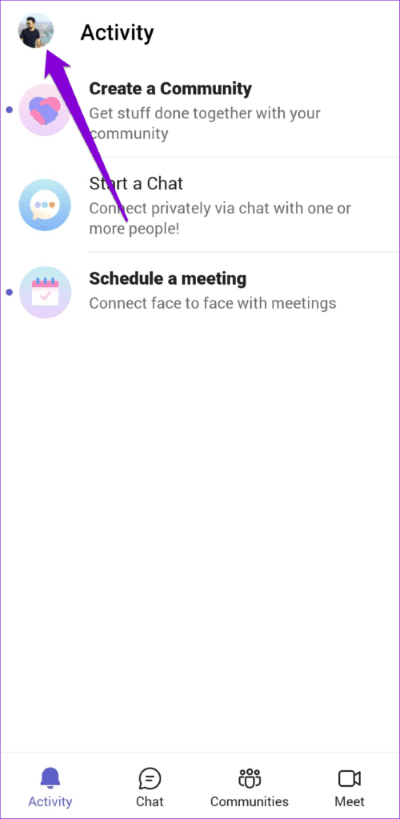
단계2 : 로 이동 데이터 및 스토리지.
단계3 : 이내에 저장 , 클릭 임시 파일을 지웁니다.
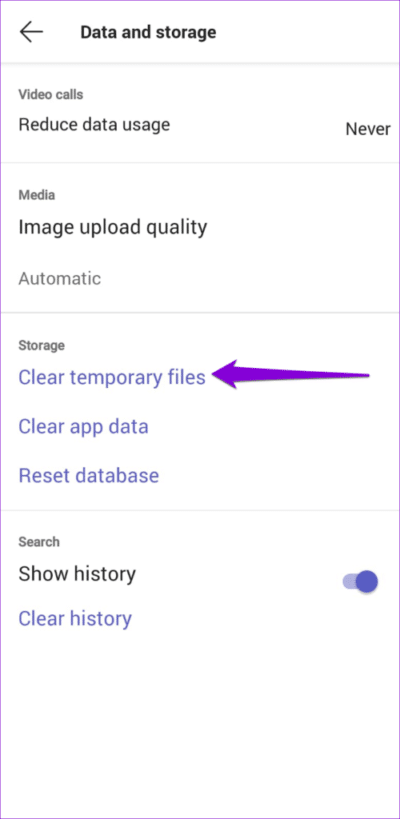
그 후 앱을 다시 시작하고 제대로 작동하는지 확인하십시오.
4. 로그아웃했다가 다시 로그인
Microsoft Teams 앱이 Android 장치에서 계속 작동하는 경우 앱에서 계정을 제거한 다음 다시 추가해 보십시오. 이것은 서버에 대한 응용 프로그램의 연결을 다시 설정해야 합니다.
단계1 : 에 마이크로소프트 팀즈 앱 , 클릭 파일의 파일 왼쪽 상단 모서리에서 선택하고 설정.
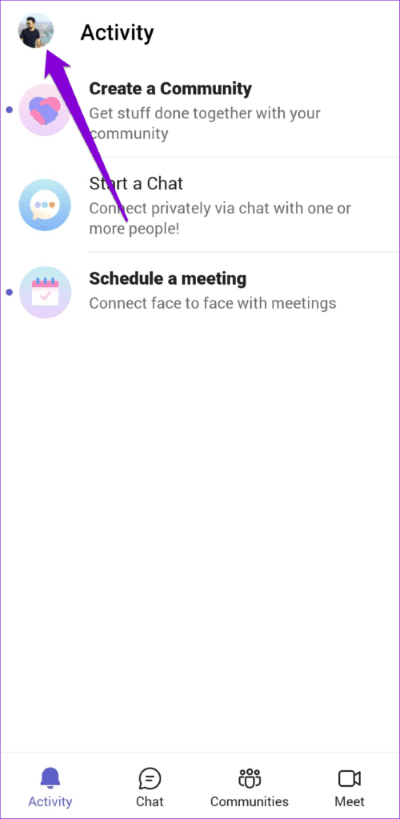
단계2 : 아래로 스크롤하여 탭 로그 아웃 그리고 누르다 확인 그렇게 하라고 했을 때.
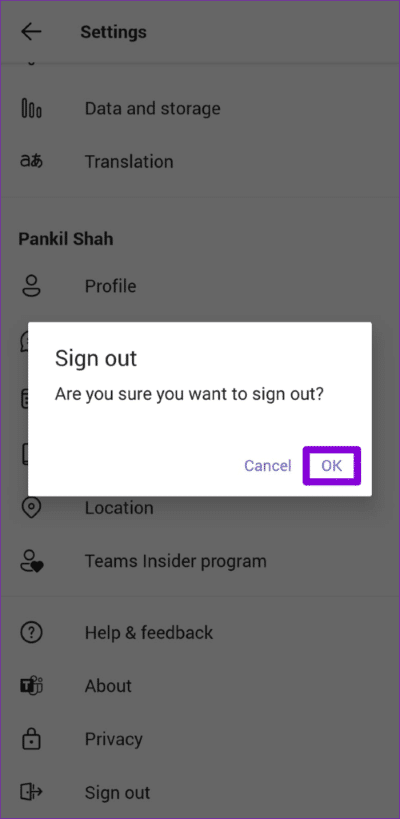
계정 세부 정보로 Teams 앱에 다시 로그인하고 다시 사용해 보세요.
5. MICROSOFT AUTHENTICATOR 앱 제거
Microsoft Teams 앱은 때때로 다양한 오류를 발생시켜 로그인하지 못하게 할 수 있습니다. 이상하게도 이 오류는 휴대폰에서 Microsoft Authenticator를 사용하는 사용자에게 영향을 미칩니다. 많은 관리 Microsoft 포럼의 사람들 휴대폰에서 Microsoft Authenticator 앱을 제거하여 이러한 로그인 문제를 해결할 수 있습니다.
유사한 문제가 발생하는 경우 Microsoft Authenticator 앱을 길게 누르고 제거를 탭합니다. 확인을 선택하여 확인합니다.
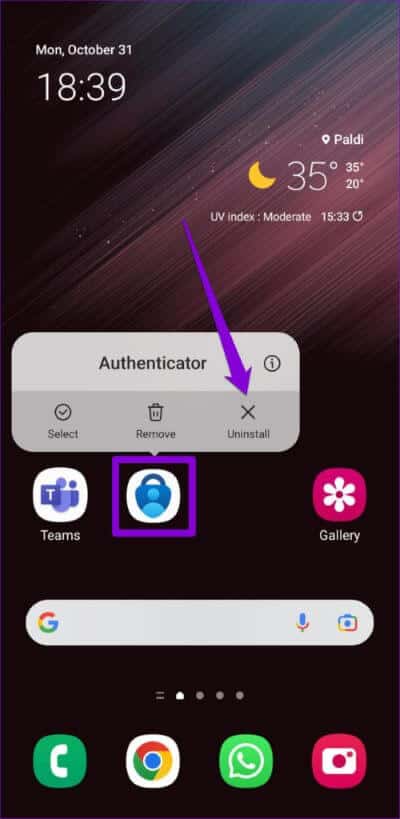
Teams 앱에 다시 로그인해 봅니다.
6. 애플리케이션 데이터베이스 재설정
Teams 앱이 여전히 Android 장치에서 제대로 작동하지 않는 경우 아래 단계에 따라 앱 데이터베이스를 재설정할 수 있습니다.
단계1 : 에 마이크로소프트 팀즈 앱 , 클릭 프로필 사진 왼쪽 상단 모서리에서 선택하고 설정.
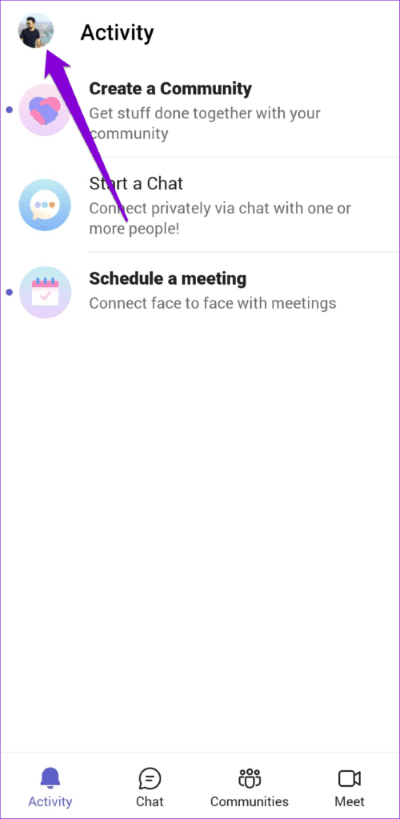
2 단계: 이동 데이터 및 스토리지. 퍄퍄퍄 초기화 베이스 ا٠„بيا٠† ات 다음 화면에서.
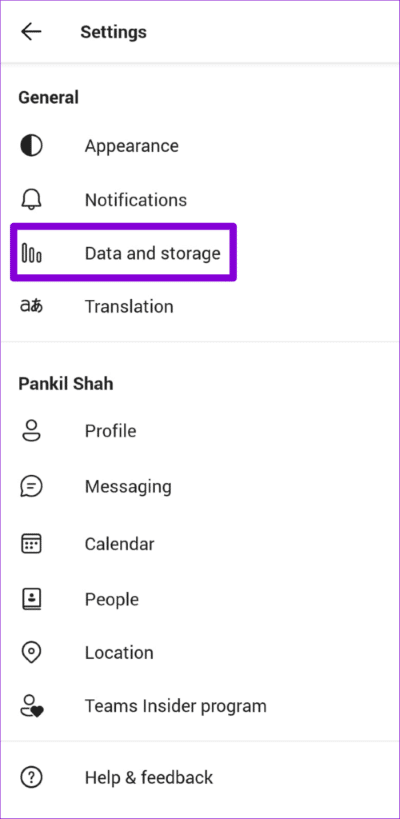
7. MICROSOFT TEAMS 앱 업데이트
오래된 버전의 앱을 사용하면 앱의 활동에 영향을 미치고 문제가 발생할 수 있습니다. Microsoft는 알려진 버그를 해결하고 전반적인 성능을 개선하기 위해 앱을 정기적으로 업데이트합니다.
열다 Google Play 휴대 전화에서 업데이트 팀즈 앱 , 그런 다음 다시 사용하십시오.
8. Microsoft Teams 참가자 프로그램 종료
가입하면 Microsoft Teams 참가자 프로그램 새로운 기능에 대한 조기 액세스를 얻으려면 때때로 문제가 발생할 수 있습니다. 이를 방지하려면 Teams 참가자 프로그램을 종료하고 앱의 안정적인 버전으로 돌아가야 합니다.
단계1 : 메뉴 열기 설정 Teams 앱에서 "팀 내부자 프로그램".
단계2 : 링크를 클릭하십시오 "Teams 참가자 프로그램에서 나가기" 훠궈 애플리케이션 다시 시작 그렇게 하라고 했을 때.
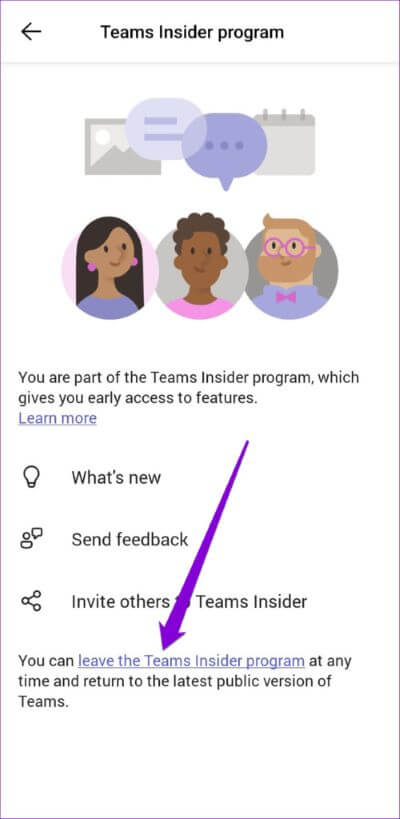
그 후, 그는 돌아올 것이다 팀즈 앱 최신 공개 버전으로 변경하여 정상적으로 작동합니다.
팀워크는 꿈의 사업입니다
그것은 수 있습니다 이러한 빈번한 문제를 처리 Android의 Teams 앱이 답답합니다. 솔루션이 성가신 문제를 해결하고 앱을 다시 시작하고 실행하는 데 도움이 되었기를 바랍니다.